今天为各位带来的内容是关于MathType软件的,大家知道MathType如何编辑连等式吗?下文就为你们带来了MathType编辑连等式的方法,让我们一同来下文看看吧。
打开MathType编辑出公式对象。
输入完成第一行后直接回车键进行换行。此时再输入等号及等号后面的公式内容。
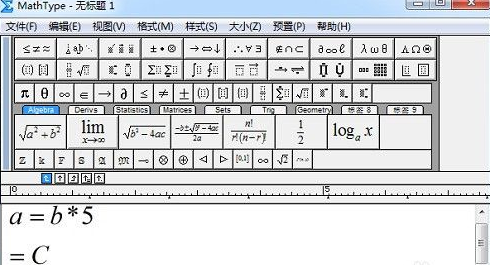
要想将两行对齐,有3种方法:
(1)输入完成后,选择“格式”——“在= < >处对齐”。此时公式就会以等号对齐。

(2)在第一行的等号前面按下“Ctrl+;”,再在第二行的等号前面按下“Ctrl+;”此时两行公式也会以等号对齐。
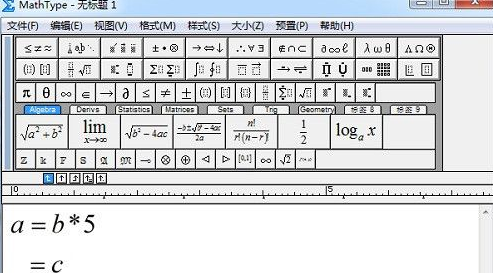
(3)在第二行的等号之前,按下“Ctrl+Alt+空格键”利用空格将等号进行对齐。











